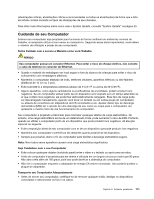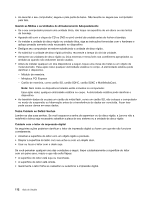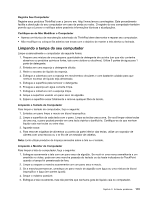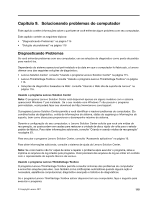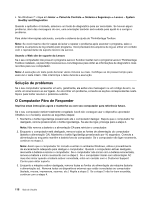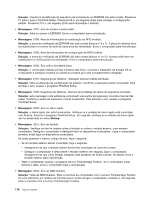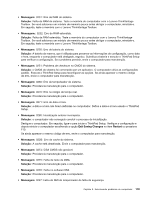Lenovo ThinkPad Edge E425 (Brazillian Portuguese) User Guide - Page 136
Solução de problemas, O Computador Pára de Responder
 |
View all Lenovo ThinkPad Edge E425 manuals
Add to My Manuals
Save this manual to your list of manuals |
Page 136 highlights
• No Windows 7: clique em Iniciar ➙ Painel de Controle ➙ Sistema e Segurança ➙ Lenovo - System Healthy and Diagnostics Quando o aplicativo é iniciado, selecione um teste de diagnóstico para ser executado. Se houver algum problema, além das mensagens de erro, uma orientação também será exibida para ajudá-lo a corrigir o problema. Para obter informações adicionais, consulte o sistema de ajuda do ThinkVantage Toolbox. Nota: Se você mesmo não for capaz de isolar e reparar o problema após executar o programa, salve e imprima os arquivos de log criados pelo programa. Você precisará dos arquivos de log ao entrar em contato com o representante de suporte técnico da Lenovo. Usando o Web site de suporte da Lenovo Se o seu computador não possuir o programa Lenovo Solution Center nem o programa Lenovo ThinkVantage Toolbox instalado, vá para http://www.lenovo.com/diagnose para obter as informações de diagnóstico mais recentes para seu computador. Nota: A execução um teste pode demorar vários minutos ou mais. Certifique-se de possuir tempo para executar o teste inteiro. Não interrompa o teste durante a execução. Solução de problemas Se o seu computador apresentar um erro, geralmente, ele exibe uma mensagem ou um código de erro, ou emite um sinal sonoro ao ser ligado. Ao encontrar um problema, consulte as seções correspondentes neste tópico para tentar resolver o problema sozinho. O Computador Pára de Responder Imprima estas instruções agora e mantenha-as com seu computador para referência futura. Se o seu computador estiver totalmente congelado (você não consegue usar o dispositivo apontador UltraNav ou o teclado), execute as seguintes etapas: 1. Mantenha o botão liga/desliga pressionado até o computador desligar. Depois que o computador for desligado, reinicie pressionando o botão liga/desliga. Se ele não ligar, prossiga para a etapa 2. Nota: Não remova a bateria e a alimentação CA para reiniciar o computador. 2. Enquanto o computador está desligado, remova todas as fontes de alimentação do computador (bateria e alimentação CA). Mantenha o botão liga/desliga pressionado por 10 segundos. Conecte a alimentação ac enquanto mantém a bateria fora do computador. Se o computador não ligar novamente, continue na etapa 3. Nota: Assim que o computador for iniciado e entrar no ambiente Windows, utilize o procedimento de encerramento adequado para desligar o computador. Quando o computador estiver desligado, reconecte a bateria e reinicie o computador. Se o computador não iniciar com a bateria reconectada, remova a bateria e inicie novamente com a etapa 2. Se o computador iniciar com alimentação AC mas não iniciar quando a bateria estiver conectada, entre em contato com o Customer Support Center para obter suporte. 3. Enquanto a máquina estiver desligada, remova todas as fontes de alimentação da máquina (bateria e alimentação ac). Remova todos os dispositivos externos que estão conectados ao computador (teclado, mouse, impressora, scanner, etc.) Repita a etapa 2. Se a etapa 2 não for bem sucedida, continue com a etapa 4. 116 Guia do Usuário